1、首先,在表格里新建一个新的表格,并名名汇总表,然后选中其中一个单元格,接着点击:数据--合并计算,

2、在弹出来的窗口中,点击函数,然后选择汇总方式,有求和,平均值,大小值等,这里以求和为例


3、点击引用位置,选择要汇总的表格,如图所示,选择第一赛季表格,然后框先表格的所有数据,然后点击添加

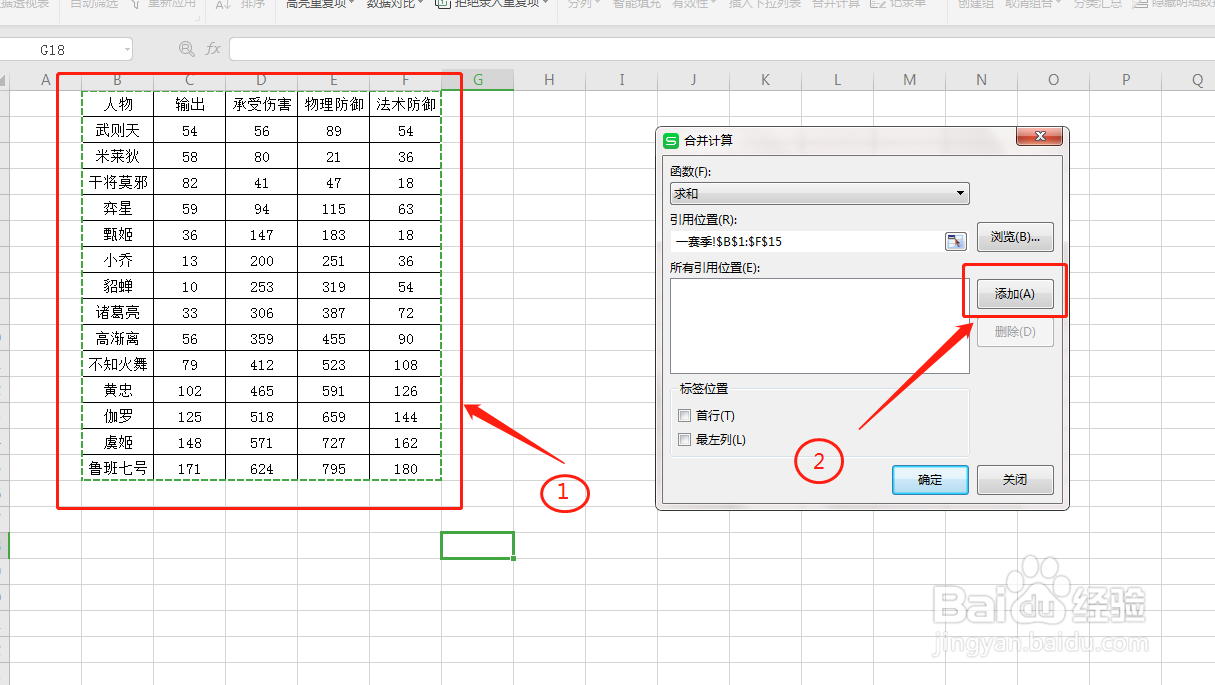
4、接着又选择第二个要汇总的表格,继续框选表格里的数据,然后点添加

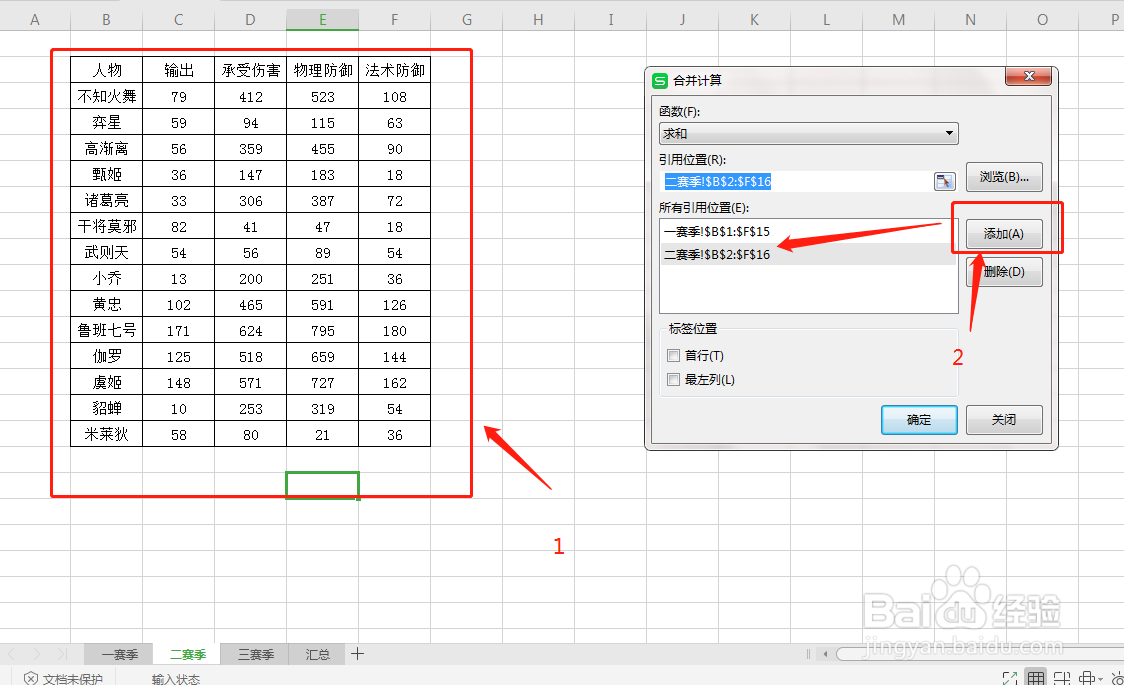
5、所有表格都添加完后,然后回到汇总表中,勾选首行和最左列,然后点击确定
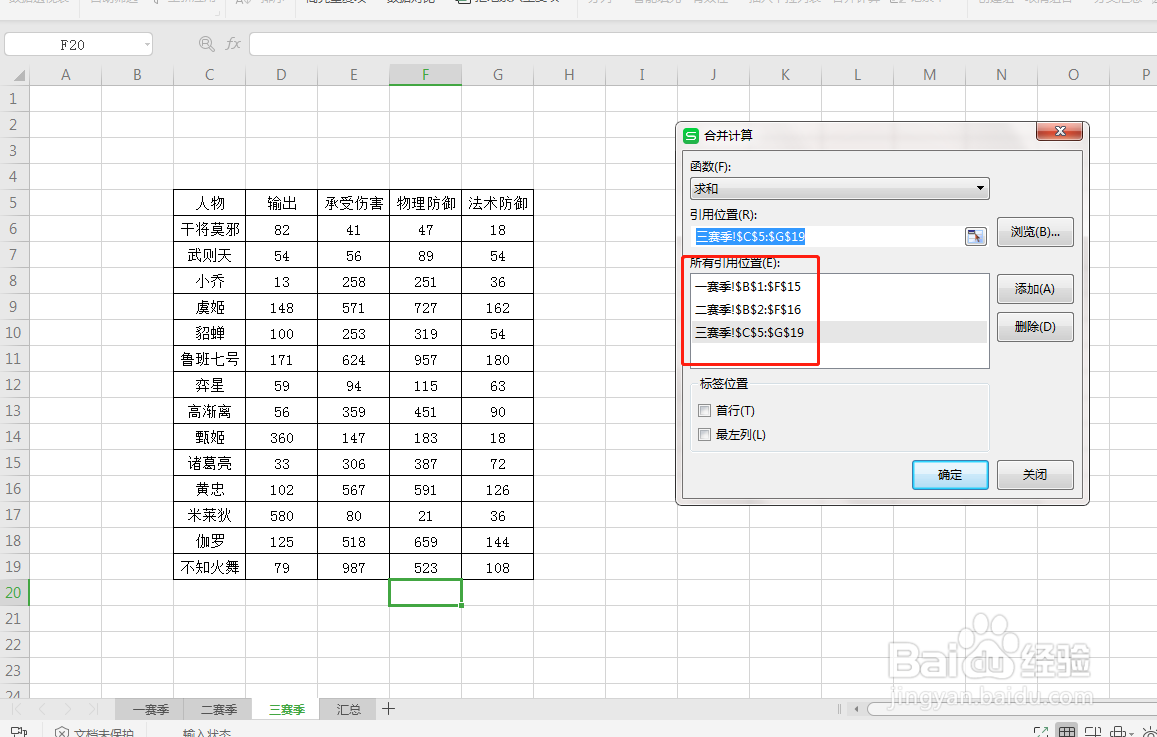

6、确定后,就可以看到所有表格的数据都已经以相加的方式汇总在一张表格内了,是不是很简单呢!!

